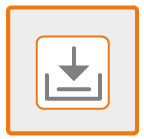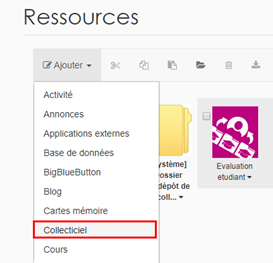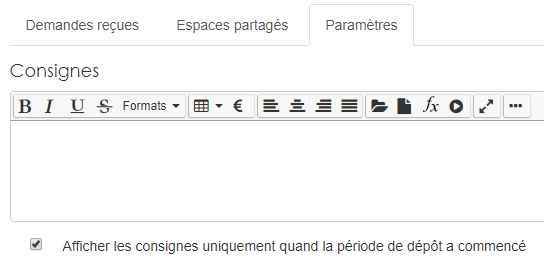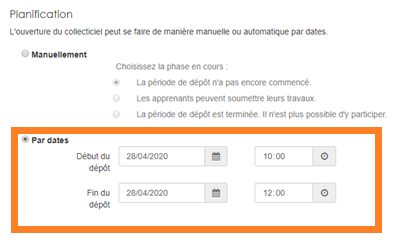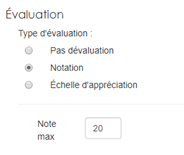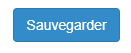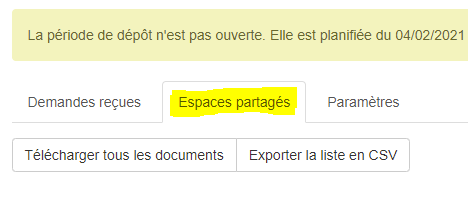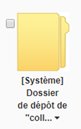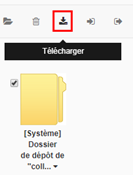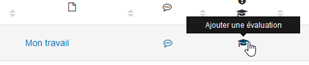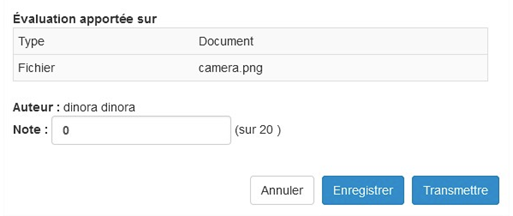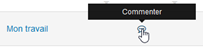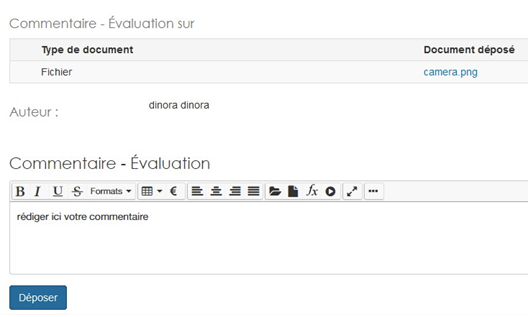Méthodologie / par étapes / Créer un collecticiel
L'outil collecticiel permet d'organiser la remise par les étudiants d'un document ou d'une production que vous prévoyez d'évaluer. Il s'agit de la version "à distance" d'un examen sur table ou d'un projet (individuel ou en groupe) réalisé de manière synchrone. Par exemple :
Tutoriel vidéo :
Cliquer sur "Ajouter" > "Collecticiel", on le nomme "Examen ou évaluation étudiant" par exemple. Comment paramétrer mon collecticiel ?L'outil se présente sous la forme de 3 onglets (demandes reçues ; espaces partagés ; paramètres) et d'un label d'indication sur la période de dépôt des documents Les consignesFaire attention à la volumétrie des rendus demandés aux étudiants. Le téléversement de fichiers de plusieurs MO sur la plateforme est long en ADSL. Si besoin d’aide pour l’utilisation de l’éditeur de texte riche consultez cette section Par défaut, la consigne sera affichée uniquement quand la période de dépôt a commencé. Types de documents que les apprenants pourront rendre :Quelques préconisations : Fichiers uploadés :
Texte libre (rédaction en ligne) :
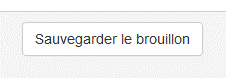
Planification :Privilégiez une planification par date : prévoir une plage horaire plus grande avant et après l’évaluation (ex : 15-20 minutes de plus avant et après) Evaluation :Choisissez une notation sur 20, ce qui est coché par défaut. Puis sauvegardez. L'onglet "Espaces partagés" vous donne accès à chacune des zones de dépôt de vos étudiants. Il y aura donc autant de ligne ici (dossiers partagés) que d’étudiants qui auront participé au collecticiel. Comment récupérer ses copies ?Une fois que les étudiants ont fini leur épreuve, les copies textes ou les fichiers soumis peuvent être consultés et téléchargés directement dans le collecticiel dans l'onglet "espaces partagés" ou via le dossier [Système] associé au collecticiel Le dossier [Système] se crée automatiquement lorsqu’un premier dépôt est effectué. Vous y trouverez un dossier par étudiant, avec les fichiers déposés à l'intérieur. Il doit seulement vous servir à consulter ou uploader les documents déposés. Attention : Le dossier [Système] doit seulement vous servir à consulter ou à télécharger sur votre poste les documents déposés. En aucun cas, il ne doit être renommé ou modifié. Comment noter vos étudiants ?Vous pouvez noter vos étudiants à travers le collecticiel. Pour ajouter une évaluation, rendez-vous dans l’onglet « Demandes adressées », cliquez sur "ajouter une évaluation" Vous pourrez choisir de la transmettre immédiatement à l’étudiant concerné, ou bien de l'enregistrer, puis dans la transmettre dans un second temps. Il est possible de transmettre les évaluations enregistrées à tous vos étudiants simultanément. Comment commenter un document déposé ?Pour ajouter un commentaire, cliquer sur "commenter" :
Vous pouvez également consulter les ressources suivantes :
Besoin d'aide sur cette partie?
Vous pouvez demander la vérification du paramétrage de vos évaluations en remplissant ce formulaire ! |